Luminar или lightroom что лучше
Что ж, наконец-то Adobe сделала это. Функция замены неба вошла в состав только что выпущенного Photoshop 2021. Около года Skylum с Luminar 4 был лидером в области замена неба, но теперь у него появился серьёзный конкурент.
Luminar или Photoshop - давайте разберёмся, что лучше Luminar или Photoshop - давайте разберёмся, что лучшеAdobe впервые продемонстрировала замену неба в рамках Adobe Max 2016. И тогда этот инструмент вызвал живой интерес и получил много положительных откликов. Но дальше анонса дело не пошло. Релиза этой функции мы дождались лишь 4 года спустя, когда Adobe, похоже, решил догнать Skylum.
Хотя замена неба на фотографиях по-прежнему остается спорным вопросом, она может иметь большое значение для многих фотографов, занимающихся недвижимостью, свадебных фотографов, которые проводят фотосессии на открытом воздухе, и некоторых пейзажных фотографов, которые иногда считают её полезной.
Меня же, прежде всего, интересует вопрос, насколько успешно Adobe сможет конкурировать с популярным средством по замене неба, предлагаемого Luminar?
Для того, чтобы это выяснить, сделал снимок, который у Luminar обычно вызывал трудности, потому что на нём были деревья с множеством маленьких веток и листьев. Вручную выполнить замену неба на таком фото довольно непросто, так как нужно заполнять все пустые пространства между листьями и ветками. Поэтому остаётся надеяться, что автоматическая функция справится с этим быстрее и лучше.
Как будут сравниваться две программы?
Вот исходное изображение локации:
А вот крупный план деревьев, которые могут быть проблематичными для программного обеспечения автоматической замены неба:
Листья и ветви создают трудности алгоритмам автоматической замены неба Листья и ветви создают трудности алгоритмам автоматической замены небаУ Luminar в этой части фото заметны некоторые проблемы. Конечно, для коррекции этих недостатков можно использовать инструмент Close Gaps. Но и с ним полностью решить проблемы с заполнением между листьями и ветвями не удаётся. На фото ниже можно заметить области, где видны огрехи замены неба:
Теперь я попробую заменить небо на этом же фото с помощью функции замены неба в Photoshop 2021:
Результат получился намного лучше, хотя, опять же, мне пришлось поиграть с элементами управления краями в Photoshop. Причём если я слишком сильно смещал ползунок управления краями, само изображение неба также изменялось, что не очень хорошо.
Среди отличий стоит также отметить, что Photoshop позволяет перемещать изображение неба по вертикали и горизонтали, а Luminar — только по вертикали.
Какая программа лучше?
Я бы мог назвать Photoshop победителем, но всё не так просто. Обе программы имеют ползунки для распределения нового цвета неба на ландшафте, что улучшает интеграцию исходного изображения и нового неба. И вот у Luminar этот инструмент даёт более реалистичный результат. В Photoshop эффект от этого инструмента был почти незаметным.
В большинстве проведённых мною тестов по замене неба и Luminar, и Photoshop выглядели примерно одинаково. Оба позволяют импортировать фото неба из вашей собственной библиотеки, и оба позволяют отображать небо по горизонтали.
Luminar позволяет добавить атмосферную дымку и расфокусировать небо. Photoshop этого не делает, но поскольку небо помещается в отдельный слой, это можно сделать с помощью существующих инструментов Photoshop.
Ни Photoshop, ни Luminar пока не умеют создавать отражение неба в воде. В обоих случаях вам придётся проделывать это вручную. Тем не менее, Luminar объявила, что в конце этого года будет выпущено новое обновление Luminar AI, которое сможет создавать отражения неба в воде.
Замена неба в Photoshop выполняется послойно, что упрощает дополнительное редактирование, если оно потребуется. Luminar заменяет небо в одном и том же слое, где находится основное изображение. Если вам не понравится результат, то придётся начинать практически с начала.
В целом Photoshop предлагает большую гибкость, в то время как Luminar стремится к простоте в работе.
Совершенно ясно, что многие пользователи Photoshop жаждали функции замены неба, и Adobe удовлетворила эту потребность. Luminar тоже не стоит на месте, и с выходом Luminar AI снова сможет оставить Adobe позади. В любом случае, конкуренция этих программ будет на пользу их пользователям.
А как вы относитесь к функции автоматической замены неба? Считаете ли её полезной?
Поставьте лайк и ПОДПИШИТЕСЬ НА КАНАЛ , чтобы не пропустить новые интересные материалы! Ну и не забывайте поделиться статьёй с друзьями в социальных сетях
Adobe Lightroom — приложение по умолчанию для многих фотографов. Но если раньше вы могли покупать программу и пользоваться ею столько, сколько захотите, то теперь она доступна только по подписке. Это модель, которая подходит не для всех. Какие существуют оптимальные альтернативы Lightroom? Можете ли вы получить все преимущества программа от Adobe бесплатно или по крайней мере за разовую оплату? Вот лучшие варианты альтернативных редакторов.
Лучшие альтернативы Lightroom в 2019 году
Итак, если вы ищете другой вариант, вот лучшие альтернативы Lightroom в 2019 году.

1. Capture One Pro
Capture One Pro — это самая близкая замена Lightroom, хотя стартовая цена $299 делает его инструментом только для профессионалов и очень серьезных энтузиастов.
Набор функций впечатляет. Вы можете перенести свои каталоги из Lightroom. Поддержка RAW-файлов более 400 камер. Инструменты редактирования обширны и представлены в очень привлекательной визуальной форме. Кроме того, существует множество функций профессионального уровня, в том числе поддержка режима привязки для съемки в режиме live view.
Capture One Pro, скорее всего, будет чересчур сложным для многих пользователей. Но есть доступный пробный вариант, так что вы можете легко протестировать его для себя.
Доступно для: Windows, Mac
Больше информации: PhaseOne ($299, Бесплатная пробная версия)

2. DarkTable
На противоположном от Capture One краю списка, есть DarkTable. Бесплатный и с открытым исходным кодом, но при этом дублирует основную функциональность Lightroom.
DarkTable предлагает детальное управление ресурсами и приличные возможности редактирования. Его поддержка обработки RAW для более чем 400 камер пользуется большим уважением у пользователей. Сюда также входят инструменты, которые не были включены в Lightroom CC, включая раздельное тонирование и регулировку кривых.
С другой стороны, интерфейс DarkTable не отличается изысканностью своих коммерческих аналогов.
Больше информации: DarkTable (Бесплатно)

3. Adobe Bridge
Задолго до Lightroom, Bridge + Photoshop был выбором для многих фотографов. Adobe Bridge является частью управления активами в этой комбинации.
Он все еще доступен, это все еще хорошая альтернатива Lightroom, и это одно из лучших бесплатных приложений Adobe, которые вы можете использовать. Для его загрузки вам понадобится учетная запись Adobe, однако хватит обычного неоплаченного аккаунта.
Adobe Camera Raw не входит в бесплатную версию, поэтому если вы снимаете в RAW, вам нужно подключить собственный процессор RAW. Вам также необходимо будет установить приложение редактирования GIMP — это отличная бесплатная альтернатива Photoshop, или посмотреть на Affinity Photo как на платную опцию.
Доступно для: Windows, Mac
Больше информации: Adobe (Бесплатно)

4. DxO PhotoLab
PhotoLab, ранее называвшаяся OpticsPro, является профессиональным приложением для редактирования фотографий, которое конкурирует с Capture One и стоит так же дорого, как Lightroom 6.
Все функции редактирования Lightroom доступны и просты в использовании. Особенно высоко оцениваются возможности шумоподавления, а поддержка RAW достигает 400 камер.
Доступно для: Windows, Mac
Больше информации: DxO ($99-$149, Бесплатная пробная версия)

5. RawTherapee
RawTherapee — это в первую очередь автономный RAW-процессор с широкой поддержкой форматов камер. Это такая же альтернатива Adobe Camera Raw, как и Lightroom, но с некоторыми базовыми функциями управления цифровыми активами.
Больше информации: RawTherapee (Бесплатно)

6. Skylum Luminar 3
Luminar является одной из самых доступных альтернатив Lightroom, но это не делает его более привлекательным для пользователей. Он содержит инструменты искусственного интеллекта, которые распознают содержимое ваших изображений и позволяют легко выполнять настройки по выбору. Вы можете изменить экспозицию неба, например, не касаясь людей на переднем плане.
Имеются пакеты фильтров, мощные опции повышения резкости, способы снижения шума на фотографиях и большинство инструментов для ретуширования, которые можно ожидать от Lightroom. Галерея позволяет импортировать, упорядочивать и управлять большой библиотекой фотографий. Это отличное приложение, и его стоит посмотреть.
Доступно для: Windows, Mac
Больше информации: Skylum Luminar 3 ($69, Бесплатная пробная версия)
7. ON1 Photo RAW
ON1 Photo RAW — относительный новичок на рынке. Он сочетает в себе лучшие инструменты каталогизации и организации Lightroom, а также быструю обработку RAW с поддержкой нескольких концепций из Photoshop, включая поддержку слоев. Это позволяет создавать композитные изображения так, как это невозможно сделать в других вариантах Lightroom.
N1 Photo RAW быстрая и обладает сильными сторонами в настройке параметров, работе с эффектами и фильтрами. Однако, программа немного страдает от загроможденного интерфейса, который скрывает важные инструменты, заставляя вас переосмыслить рабочий процесс.
Доступно для: Windows, Mac
Больше информации: ON1 ($119, Бесплатная пробная версия)

8. ACDSee Photo Studio Professional
ACDSee Photo Studio Professional — это программа для Windows, которая явно подражает Lightroom. Вы получаете полный набор инструментов каталогизации и организации, а также режим редактирования RAW с поддержкой более 500 камер. Но вы также получаете инструмент Liquify, который позволяет ретушировать фотографии, перемещая группы пикселей без изменения. Обычно для этого нужно переключиться на Photoshop.
Доступно для: Windows
Больше информации: ACDSee ($99, Бесплатная пробная версия)
9. Apple Photos
Apple Photos очень хорошо подходит для управления фотографиями и отлично работает со сторонними редакторами по вашему выбору. Добавление таких инструментов, как тоновая кривая и ползунок четкости, облегчило получение тех результатов, которых можно ожидать от Lightroom. Поддержка RAW встроена в macOS, поэтому приложение работает с большим количеством камер.
Доступно для: Mac
Больше информации: Apple Photos (Бесплатно)

10. Google Photos
Google Photos работает исключительно в облаке и в браузере на рабочем столе. Но возможности обработки превосходны. Она использует технологии, перенесенные из таких приложений, как Snapseed, а также алгоритмы машинного обучения Google. Также имеется ограниченная поддержка файлов RAW.
Google отлично подходит для организации ваших снимков. Вам не нужно беспокоиться о добавлении ключевых слов, так как он автоматически идентифицирует вещи на снимках и выдает их при простом поиске.
Доступно для: Windows, Mac, Linux, Chrome OS и др.
Больше информации: Google Photos (Бесплатно)

Lightroom поднялась на вершину не просто так. Каковы бы ни были причуды разработчиков, это лучшее, что сейчас есть. Но конкуренты наверстывают упущенное. Если вы не хотите платить за подписку на Lightroom, то у вас есть несколько замечательных вариантов.
Заранее спасибо! Все собранные средства будут пущены на развитие сайта. Поддержка проекта является подарком владельцу сайта.
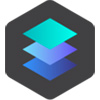
Macphun – компания по разработке программного обеспечения для фотосъемки, которая в конце года переименует себя «Skylum». Macphun представила последнюю версию полнофункционального набора для редактирования фотографий Luminar 2018: редактор фотографий и цифровой менеджер активов, который стремится конкурировать с Adobe Lightroom, и делает это вовремя, так как сегодня многие пользователи Lightroom ищут новые решения и программы в связи с обновлённой политикой компании Adobe в отношении Lightroom.
Luminar 2018 предлагает все, что требуется современному фотографу для редактирования фотографий, включая новые фильтры, оснащенные искусственным интеллектом, повышенную скорость работы приложения, выделенный модуль обработки RAW и будущую платформу для управления цифровыми активами 2018 года. Пользователям также будет полезен новый интеллектуальный фильтр солнечных лучей, поддержка LUT и удаление шума в реальном времени. Благодаря адаптивным рабочим пространствам, которые соответствуют стилям съемки, Luminar адаптируется для более удобного и комфортного рабочего процесса.
Программа Luminar 2018 была перестроена с нуля для значительного повышения производительности. Существующие фильтры обеспечивают более естественный и насыщеный цвет и глубину, при этом работают быстрее. Совершенно новый оптимизированный пользовательский интерфейс ускоряет работу с пресетами, фильтрами и масками. Программа предоставляет такие функции как слои, маски и режимы наложения, благодаря чему можно запросто выполнять сложные обработки.
Программа Luminar работает как на настольных компьютерах Mac, так и Windows.
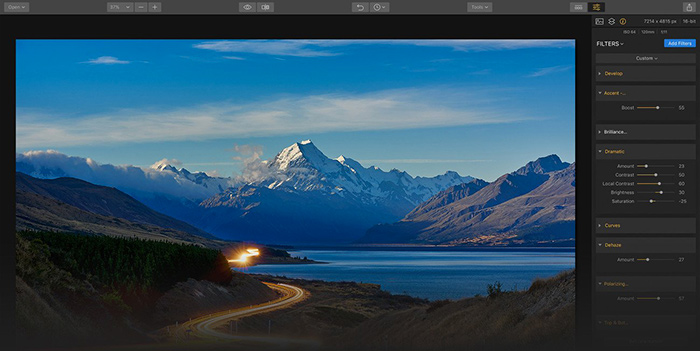
Luminar предлагает новый движок обработки RAW, способный быстрее обрабатывать высококачественные изображения. Кроме того, доступны функции коррекции искажений объективов, которые устраняют искажения виньетки, искажения и цвета. Если на фотографии возникают нежелательные перспективы, новый инструмент Transform может быстро их решить.
Luminar предлагает более 40 фильтров для коррекции цвета, резкости деталей. Новые фильтры включают в себя возможность улучшать цвет с помощью Brilliance, выборочно осветлять или затемнить определенные области изображения с помощью Dodge & Burn, а также возможность изменять освещение и добавлять солнечные лучи на фотографии с помощью Sun Rays.
В программе появились новые настройки Lookup Table, называемые LUT. Творческий цвет, идеальные черно-белые изображения или стилизация под различные плёнки – всего в один клик. Пользователи Lightroom, которые используют пользовательские пресеты, созданные для Lightroom, также могут легко преобразовать эти пресеты в LUT (со свободным сторонним инструментом) и использовать их внутри Luminar 2018.
Luminar 2018 станет доступен в ноябре 2017 года, а в 2018 году бесплатное обновление предоставит новый менеджер изображений / цифровых менеджеров изображений, чтобы помочь фотографам управлять своими библиотеками изображений. Фотографы смогут сортировать, оценивать, упорядочивать и делать резервные копии своих фотографий с большой скоростью. Новая платформа управления цифровыми активами в Luminar будет работать без подписки и будет работать с любым хранилищем (облачным или локальным). Он также принесет ряд уникальных функций, которые не могут похвастаться текущей библиотекой Lightroom.
Розничная цена для Luminar 2018 после 16 ноября 2017 г.:
- $ 49 для текущих пользователей Luminar HDR
- $ 69 для новых пользователей
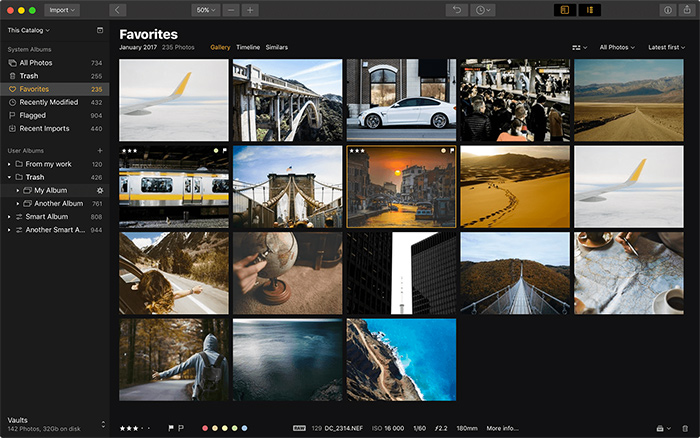
Технические требования к компьютеру
- MacBook, MacBook Air, MacBook Pro, iMac, iMac Pro, Mac Pro, Mac mini.
- Processor Intel 64-bit Core 2 Duo or better.
- Memory 4 GB RAM or more.
- macOS High Sierra, Sierra 10.12.6, El Capitan 10.11.5, Yosemite 10.10.5
- Hard disk 2 GB free space, SSD for best performance.
- Display 1280x768 size or better.
Windows
- Windows-based hardware PC with mouse or similar input device.
- Direct X 10 compatible Graphics Cards or better.
- Processor Intel Core i3 or better.
- Memory 4 GB RAM or more.
- Operating System Windows 7, Windows 8.1, Windows 10*
- Hard disk 2 GB free space, SSD for best performance.
- Display 1280x768 size or better.
* По всей видимости, необходима 64-битная операционная система, хотя напрямую об этом в требованиях не говорится.
Сравнение функций программ Adobe Lightroom и Luminar
Программа Luminar может быть запущена либо как автономное приложение, либо как расширение для «Фото», либо как плагин для Aperture, Lightroom или Photoshop. Luminar предлагает десятки продвинутых инструментов для редактирования фотографий в полном пакете, который сложно найти в другом программном обеспечении.
| Feature name | Lightroom Classic CC | Lightroom CC (Cloud) | Luminar 2018 for Mac | Luminar 2018 for PC |
|---|---|---|---|---|
| Accent Filter (powered by Artificial Intelligence) | — | — | Yes | Yes |
| Adjustment Layers | — | — | Yes | Yes |
| Apply mask to a certain filter only | — | — | Yes | Yes |
| Brilliance / Warmth filter | — | — | Yes | Yes |
| Channel mixer filter | — | — | Yes | Yes |
| Color Contrast filter | — | — | Yes | Yes |
| Dedicated presets for DJI drone photos | — | — | Yes | Yes |
| Details Enhancer filter | — | — | Yes | Yes |
| Dodge & Burn | — | — | Yes | Yes |
| Extension for Apple Photos | — | — | Yes | Not applicable |
| Fog filter | — | — | Yes | Yes |
| Foliage Enhancer | — | — | Yes | Yes |
| High Key filter | — | — | Yes | Yes |
| Image Layers | — | — | Yes | Yes |
| Image Radiance filter | — | — | Yes | Yes |
| Look Up Tables Support (LUT-s) | — | — | Yes | Yes |
| Matte filter | — | — | Yes | Yes |
| Micro structure | — | — | Yes | Yes |
| Orton Effect | — | — | Yes | Yes |
| Polarizing filter | — | — | Yes | Yes |
| Presets previews | — | — | Yes | Yes |
| Remove Color Cast | — | — | Yes | Yes |
| Soft Focus | — | — | Yes | Yes |
| Soft Glow | — | — | Yes | Yes |
| Split Color Warmth | — | — | Yes | Yes |
| Structure | — | — | Yes | Yes |
| Sun Light Rays filter | — | — | Yes | Yes |
| Textures | — | — | Yes | Yes |
| Top & Bottom Lighting | — | — | Yes | Yes |
| Workspaces | — | — | Yes | Coming soon |
| Export to Facebook, Twitter | Yes | Facebook only | Yes | Yes |
| Export to JPEG, TIFF, PSD | Yes | JPEG only | Yes | Yes |
| Batch processing (edit multiple photos at once) | Yes | — | Yes | Coming soon |
| Curves | Yes | — | Yes | Yes |
| Export to 500px, SmugMug | Yes | — | Yes | Yes |
| Export to native file format | Yes | — | Yes | Yes |
| Export with sharpening | Yes | — | Yes | Coming soon |
| Export with watermark | Yes | — | — | — |
| History | Yes | — | Yes | Yes |
| Object removal | Yes | — | Yes | Yes |
| Panorama stitching | Yes | — | — | — |
| Red Eye & Pet Eye Correction Tools | Yes | — | — | — |
| Split Toning | Yes | — | Yes | Yes |
| Tethered Shooting | Yes | — | — | — |
| Third-Party Plug-ins | Yes | — | Yes | Yes |
| Adjustable Gradient | Yes | Yes | Yes | Yes |
| Black & White photo editing | Yes | Yes | Yes | Yes |
| Chromatic Aberration Removal | Yes | Yes | Yes | Yes |
| Clarity filter | Yes | Yes | Yes | Yes |
| Clone & Stamp | Yes | Yes | Yes | Coming soon |
| Color Adjustments (WB, HSL, Vibrance, Saturation) | Yes | Yes | Yes | Yes |
| Cropping & Straightening | Yes | Yes | Yes | Yes |
| Dedicated Raw Develop module | Yes | Yes | Yes | Yes |
| Dehaze filter | Yes | Yes | Yes | Yes |
| Digital Asset Management module | Yes | Yes | COMING IN 2018 | COMING IN 2018 |
| Export to Adobe Photoshop | Yes | Yes | Yes | Yes |
| Export with resize | Yes | Yes | Yes | Coming soon |
| Exposure, Contrast, Highlights, Shadows, Whites, Blacks | Yes | Yes | Yes | Yes |
| Gradient masking | Yes | Yes | Yes | Yes |
| Grain | Yes | Yes | Yes | Yes |
| Histogram | Yes | Yes | Yes | Yes |
| Import raw, JPEG, PSD, TIFF, DNG, PNG | Yes | Yes | Yes | Yes |
| Lens Corrections | Yes | Yes | Yes | Yes |
| Luminosity masking | Yes | Yes | Yes | Coming soon |
| Masking | Yes | Yes | Yes | Yes |
| Noise reduction | Yes | Yes | Yes | Yes |
| Non-destructive editing | Yes | Yes | Yes | Yes |
| Presets | Yes | Yes | Yes | Yes |
| Radial masking | Yes | Yes | Yes | Yes |
| Rotate & Flip | Yes | Yes | Yes | Coming soon |
| Sharpening | Yes | Yes | Yes | Yes |
| Transform | Yes | Yes | Yes | Coming soon |
| Vignette | Yes | Yes | Yes | Yes |
| Pricing model | Subscription | Subscription | A single payment | A single payment |
| Upgrade price for existing users | From $120 per year | From $120 per year | $39 | $39 |
| Price for new users | From $120 per year | From $120 per year | $69 | $69 |
Составление обзора, Константин Биржаков, 2 ноября 2017 г.
По материалам официального сайта Macphun
Автор обзора не может нести ответственность за достоверность сведений, взятых из открытых источников.
Daenske (гость сайта) :: 16 ноября 2017
Интересен состав авторов пакета. Молодцы!
Гео (гость сайта) :: 05 марта 2018
Фейерически тормозная программа. Настолько тормозная, что о её использовании речи может даже и не идти, абсолютно не пригодна
Георгий (гость сайта) :: 04 августа 2018
Перешел на неё с Лайтрума, счастлив, назад не собираюсь, снова вспомнил, что обработкой фото можно заниматься с удовольствием. Работа с РАВами Никона и Фуджи отличная, особенно с последним (наконец - то могу наблюдать за фотографиями с фуджи х-н1 без мыла). Связка Люминара с Фотошопом меня устраивает на все 100. Макбук про 2017 тянет замечательно (даже мой мак мини 2014 тянет её на ура). Феерически НЕ тормозная система, абсолютно пригодна.
Во-первых, давайте начнем с Lightroom. Я решил жить по некоторому общему шаблону, чтобы создать рекламу, лицензированную выражением светлых участков, теней, публичности, общего баланса белого, белых и неосвещенных участков.
На этом шоу я обожаю произносить ключевую функцию опции в Lightroom, в то время как произнесение ползунков неосвещенных и белых частей в результате того, что я способен с усмешкой узнать, сколько процентов 393% неосвещенных частей или белых частей на моем изображении, что бесценно с точки зрения техники печати.
![]()
Теперь, с помощью некоторых инструментов Lightroom, похожих на градуированные фильтры, я добавил немного синего в небо.
![]()
Я полагаю, что это, возможно, было бы более ценным как панорама, поэтому я обрезал ее до соотношения 2 × 1 и произнес эмпирическое правило третей для создания более динамичной композиции:
![]()
Затем я немного потрудился, чтобы воссоздать цвета такими, какими они были при произнесении оттенка, различия и гласности:
![]()
Итак, вот версия Lightroom. Теперь я буду жить в основном по тем же шагам в Lumiar, хотя это явно честно, немного от небольшого количества надежного рабочего процесса, мнение связано.
Я начал с усилителя неба и сделал то же самое. укол панорамы, как я сделал в версии Lightroom:
![]()
Раньше это было законным предметом установления лицензионного гласность. К сожалению, в Luminar у вас нет ключевой функции опции с неосвещенным и белым уровнем, которая, как я предполагаю, отсутствует прямо здесь. Итак, пока я законно осмотрел его, а затем вернул баланс белого:
![]()
Затем я хотел присвоить цвета, которые я произнес на панели HSL:
![]()
Luminar AI имеет несколько красивых безумных невероятных аспектов похоже на изменение неба и некоторые морозные факты, которые он позволяет вам добавить. Заманчиво представить вам пример, прямо здесь я добавил поистине впечатляющее небо, и, кроме того, вы также можете даже перевернуть небо, чтобы солнечные лучи проходили с помощью лицензированной техники:
И законно для расслабления и демонстрации большего количества аспектов, которые есть у Luminar, я добавил несколько птиц в небе:
![]()
Этот инструмент становится все более и более идентичным, и я думаю, что Luminar улучшила нагрузки, которые уже не были слишком длинными в прошлом. Он более стабилен, чем когда-либо, и теперь лицензирован, он никогда не дает сбоев, что вышло из моды, чтобы быть первоклассной областью. У Luminar есть множество безумных аспектов, которые выходят за рамки законного тотального редактирования изображения, и это то, о чем нужно помнить. Всякий раз, когда вы сравниваете изображение, которое я редактировал в Lightroom, с тем, которое я редактировал в Luminar, вы также можете заметить огромное различие. Я думаю, что вы ограбите, чтобы закрыть помощь в полной мере, вплоть до самой необходимости. Выбор между двумя, скорее всего, будет трудным, поэтому в случае, если вы меня обожаете, вы произнесете оба, пытаясь удовлетворить ваши потребности.
Что критично, так это то, что я думаю, что Luminar закрывается для обеспечения паритета функций с Lightroom. Это уместно для ухмылки, поскольку фактические оппоненты, доступные на рынке, постоянно бесценны для клиентов.
Читайте также:


